mysql5.6安装配置方法图文教程
我也是从0开始学习python,然而刚刚处理好数据了,就要使用数据库来存放数据了,所以不得不把mysql数据库配备好,因为实在实验室的机器上操作,机器环境的限制吧(装过mysql5.7版本的失败了),所以使用的还是mysql较低的版本mysql5.6,下面就说一说如何安装mysql-server,因为我是使用python操作数据库,所以没必要使用客户端,只需要安装server即可,下面就开始吧!
1.首先下载好安装包:URL:下载mysql-server下载好以后,解压。
2.解压以后文件如下,我们需要在my-default文件里面修改一些东西,就是加上一些路径,路径名跟你放置的地方有关,切记不可生搬硬套哦。

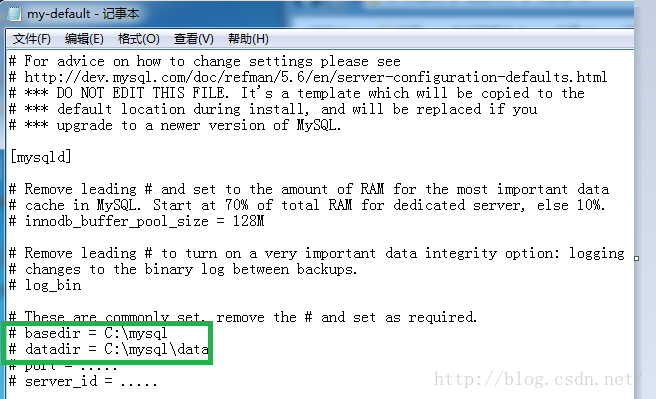
3.这样就完成的差不多了,下面就使用cmd再配置一点东西就好了,我们使用管理员权限打开cmd(否则权限不够),

4.再cmd下切换到mysql目录下的bin目录
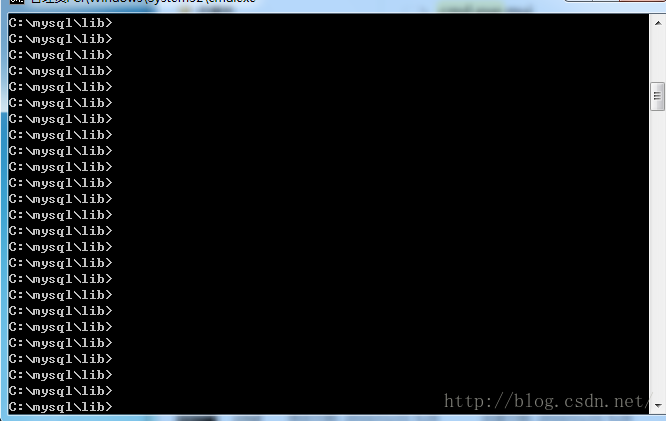
5.输入以下指令:mysqld -install
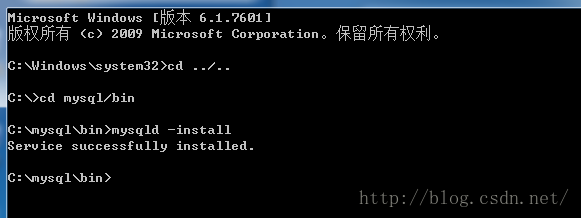
6.安装成功后就可以启动服务器并使用mysql了,安装好以后使用 net start mysql即可启动mysql了

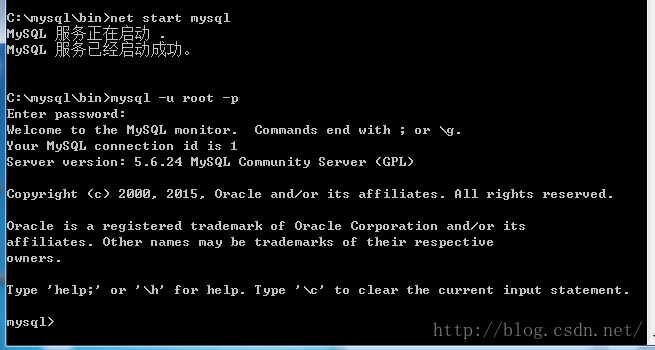
到这里mysql数据库就安装好了,这个时候我们的用户名师 root,密码为空,所以第一次登陆的时候可以输入:
mysql -u root -p 提示输入密码的时候直接回车即可。
以上是压缩版的mysql的安装,mysql也有.msi格式的mysql,这种格式的mysql的安装就比较简单了,他的安装过程有图形界面的,选择类型的时候选择只安装server即可,安装完成以后它会生成一个快捷方式,你点击这个快捷方式就可启动后mysql-server
关于怎么使用mysql这就需要另外说明了,大家可以去菜鸟网上学习或者慕课网上就可以学到 ,不过这里我还是提供一个简单的语句来说明一下基本的操作,不过python操作mysql的时候还需要安装一个插件,其url如下:python操作mysql库
简单实例:
import MySQLdb
#链接数据库
db = MySQLdb.connect('localhost','root','',"test",3306)
#mysql一系列操作都是通过下面的变量来使用
cursor = db.cursor()
sql="""CREATE TABLE Location(
Time CHAR(15),
Latitude CHAR(15),
Longitude CHAR(15),
Altitude CHAR(10))"""
#执行
cursor.execute(sql)
#以上只是简单的演示了一下python操作mysql
精彩专题分享:mysql不同版本安装教程 mysql5.7各版本安装教程 mysql5.6各版本安装教程
以上就是本文的全部内容,希望对大家的学习有所帮助,也希望大家多多支持我们。

